¿Alguna vez ha conectado su dispositivo móvil a su computadora portátil porque tenía poca batería y tuvo que cerrar la tapa momentos después? Las razones pueden variar, pero ¿qué sucede si necesita cargar su dispositivo móvil lo antes posible?
Como regla general, normalmente no puede cargar ningún dispositivo a través de los puertos USB de su computadora portátil si su computadora está en modo de suspensión, pero la buena noticia es que puede cambiar esto fácilmente al desmarcar una pequeña casilla que le impide hacerlo. Es así de simple.
Habilitar esta función también es muy útil si está fuera de casa y no tiene acceso a un enchufe de pared para cargar su dispositivo. De esa manera, puede estar seguro de que no perderá ninguna llamada telefónica importante.
Nota: este tutorial es para una computadora portátil con Windows.
Cómo acceder al Administrador de dispositivos
Para comenzar, necesita acceso al Administrador de dispositivos y puede acceder a él presionando el botón de Windows seguido inmediatamente por la tecla «x» o presionando «Win + R» simultáneamente y escribiendo las palabras devmgmt.msc.
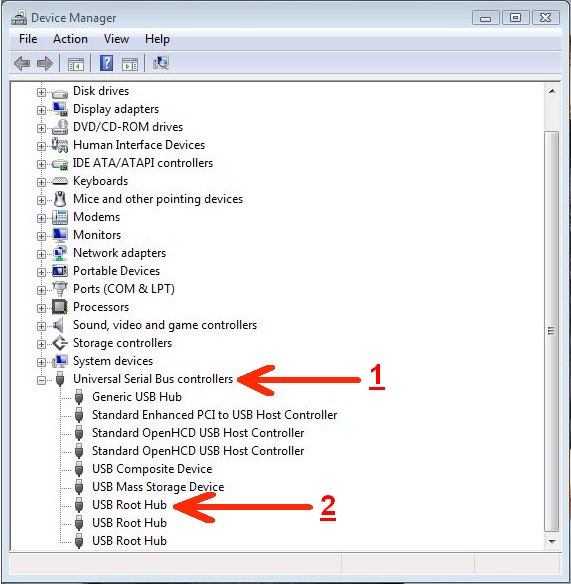
Haga doble clic donde dice «Controladores de bus serie universal» y deberían aparecer diferentes opciones. La última opción que verá es “USB Root Hub”; haga clic derecho sobre él y seleccione «Propiedades».
Después de hacer esto, debería poder ver una pestaña llamada «Administración de energía». Si no puede verlo, significa que ha iniciado sesión como usuario normal sin opciones administrativas y no podrá cambiar nada.
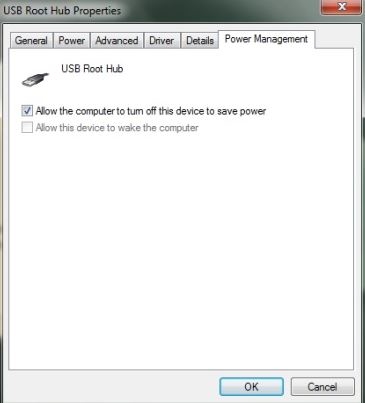
Si eres el administrador y puedes ver la pestaña, la única opción que deberías ver dirá «Permitir que la computadora apague este dispositivo para ahorrar energía». Todo lo que necesita hacer es desmarcar esto, y la próxima vez que necesite cargar su dispositivo mientras su computadora portátil está en modo de suspensión, puede hacerlo fácilmente.
Mi dispositivo no se carga después de seguir la guía
Si después de seguir todos los pasos anteriores, su dispositivo no se carga, es porque está usando MTP o transferencia de archivos en su dispositivo en lugar de usar la conexión de carga. Simplemente cambie eso, y su dispositivo debería cargarse.
Otra razón por la que su dispositivo podría no cargarse es que el USB Wake Support no está activado en su computadora portátil. Puede habilitar esto yendo al BIOS (Sistema básico de entrada y salida) de su computadora portátil. Los pasos para eso dependerán del modelo de su computadora portátil, pero no es nada que una búsqueda rápida en Google no pueda solucionar.
Si necesita ingresar al BIOS de su computadora portátil, es mejor si usa un teclado con cable, ya que los inalámbricos probablemente no funcionen tan bien.
Conclusión
Siempre es una buena idea tener esta función habilitada, ya que nunca se sabe cuándo la necesitará para cargar su dispositivo. Ahora que sabe cómo configurarlo, ¿cree que lo va a hacer o rara vez carga su dispositivo a través de su computadora portátil? ¡Déjanos saber tu opinión en los comentarios!
